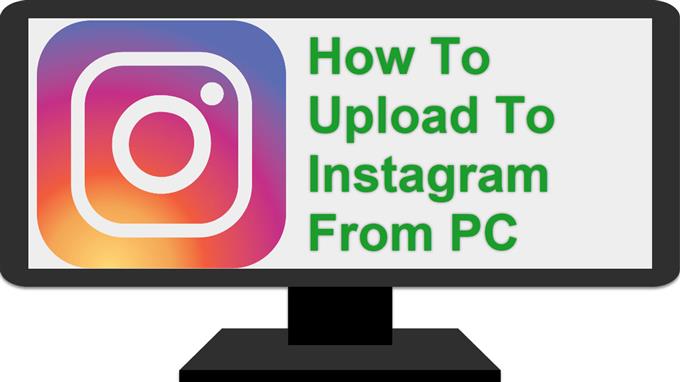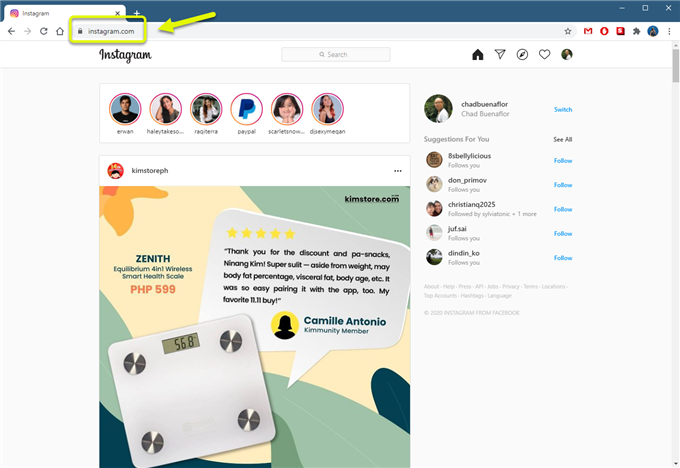Bár ez nem általános gyakorlat, van mód arra, hogy PC-ről feltöltsük az Instagram-ra. A legjobb módszer erre a Chrome böngésző használatával. A böngészőből be kell jelentkeznie a fiókjába, majd az Ellenőrzés opcióval emulálhatja a webhely telefonról történő elérését.
Az Instagram egy népszerű közösségi média alkalmazás, amely lehetővé teszi a felhasználók számára, hogy megosszák képeiket és videóikat. Csak a második helyen áll a Facebookon, mint az Egyesült Államok legnépszerűbb közösségi hálózati alkalmazásán. Világszerte több mint egymilliárd felhasználó van, aki havonta bejelentkezik a fiókjába, míg 500 millióan használják mindennap ezt a platformot.
Fotók megosztása az Instagramon számítógép segítségével
A fotók és videók Instagramra történő feltöltésének egyetlen hivatalos módja a mobilalkalmazás használata. Azonban néhány ember, akinek fényképe van fényképezőgéppel, megtalálja azt a feladatot, hogy a tartalmat áttegye a számítógépéről a telefonjára, majd hosszú ideig feltöltse az Instagramra. Van egy módja annak, hogy asztali számítógép segítségével közvetlenül az Instagramba tegyen közzé, és ez a Google Chrome segítségével történik.
A Google Chrome használata a számítógépen az Instagram-on való közzétételhez
A böngésző Ellenőrzés funkciójával fényképeket tölthet fel a közösségi oldalra.
Szükséges idő: 5 perc.
Fotó feltöltése az Instagramra a Chrome használatával
- Nyissa meg a Google Chrome-ot.
Ezt úgy teheti meg, hogy rákattint a Start menü alkalmazáslistájáról.

- Nyissa meg az Instagram webhelyét.
Feltétlenül jelentkezzen be fiókjába.

- Kattintson a jobb gombbal a weboldal egy üres részén, majd kattintson az Ellenőrzés gombra.
Ez megnyitja a böngésző fejlesztői eszközeit.

- Kattintson a telefon / tablet ikonra.
Ez az eszközablak jobb felső sarkában található. Ügyeljen arra, hogy a színe kékre változzon.

- Válassza ki az okostelefon típusát.
Ez a böngésző bal felső részén tehető meg.

- Nyomja meg az F5 funkciógombot.
Ez frissíti az oldalt, hogy a módosítások életbe lépjenek.

- Kattintson a (+) plusz ikonra.
Ez lehetővé teszi fényképek feltöltését.

Vegye figyelembe, hogy a fényképen csak az alapvető szerkesztési feladatokat hajthatja végre, például a helyzetének megváltoztatását és a szűrők alkalmazását a közzététel előtt. A legjobb, ha a fényképet először a számítógépén szerkeszti, mielőtt feltöltené az Instagram-ra.
A fent felsorolt lépések végrehajtása után sikeresen feltölti a számítógépről az Instagram-ra.
További hibaelhárító videókért keresse fel androidhow Youtube csatornánkat.
Olvassa el:
- Az Instagram értesítések kijavítása nem működik